如何阻止 WhatsApp 保存照片:分步视觉指南
已发表: 2024-02-27在 WhatsApp 上自动保存媒体可以节省您的时间和精力,但也可能很快变得令人头疼。 首先,它会占用您的所有存储空间,并让您的设备因聊天和群组中不需要的照片和视频而变得混乱。 此外,您通过 WhatsApp 收到的敏感图像将存储在您的图库中以供其他人访问。
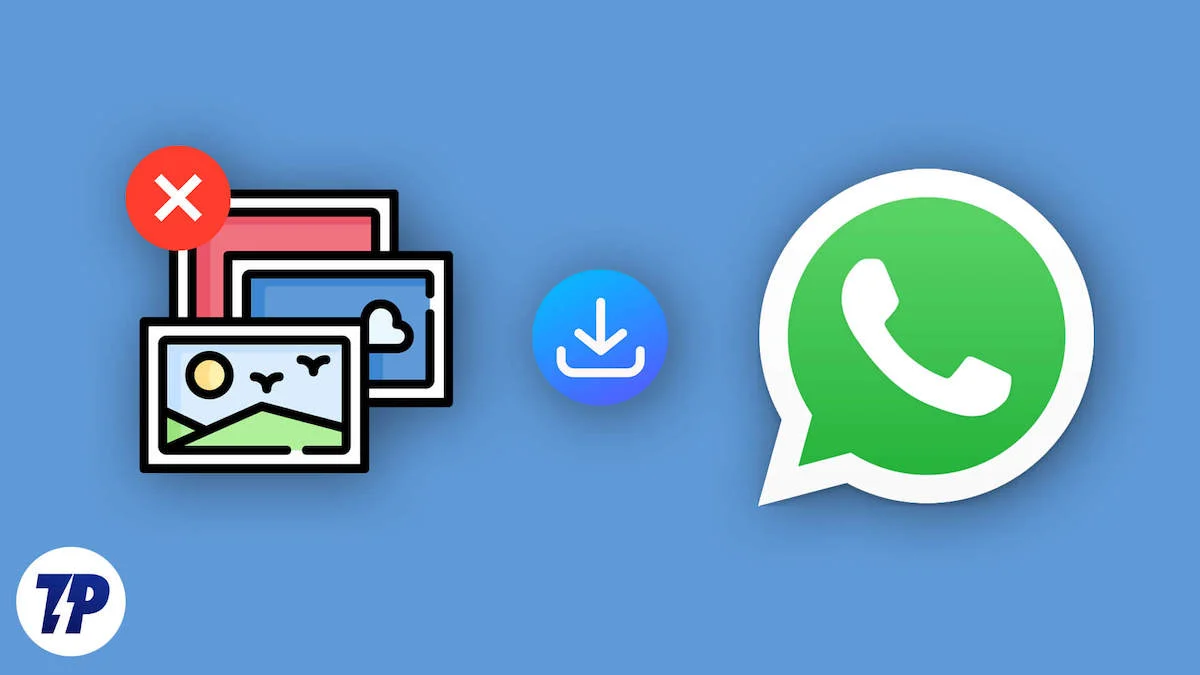
幸运的是,WhatsApp 提供了阻止 WhatsApp 将照片保存到您的图库的选项。 这适用于 Android 和 iPhone。 在本指南中,您将了解如何更改应用程序中的 WhatsApp 媒体下载设置并阻止 WhatsApp 保存照片。
目录
如何阻止 WhatsApp 保存照片
在 Android 上停止 WhatsApp Media 自动下载
- 第 1 步:在 Android 设备上打开Whatsapp 。
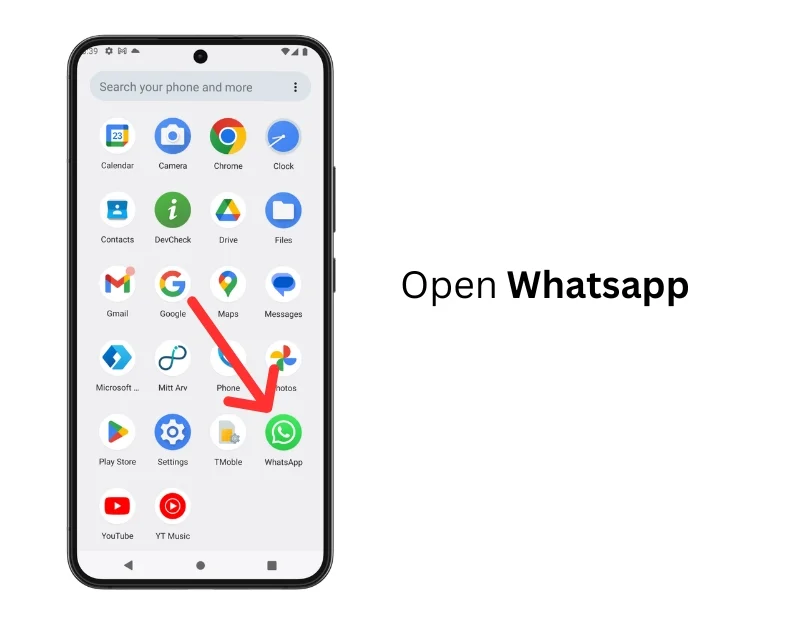
- 步骤2:进入主屏幕,点击右上角的三个点打开菜单。
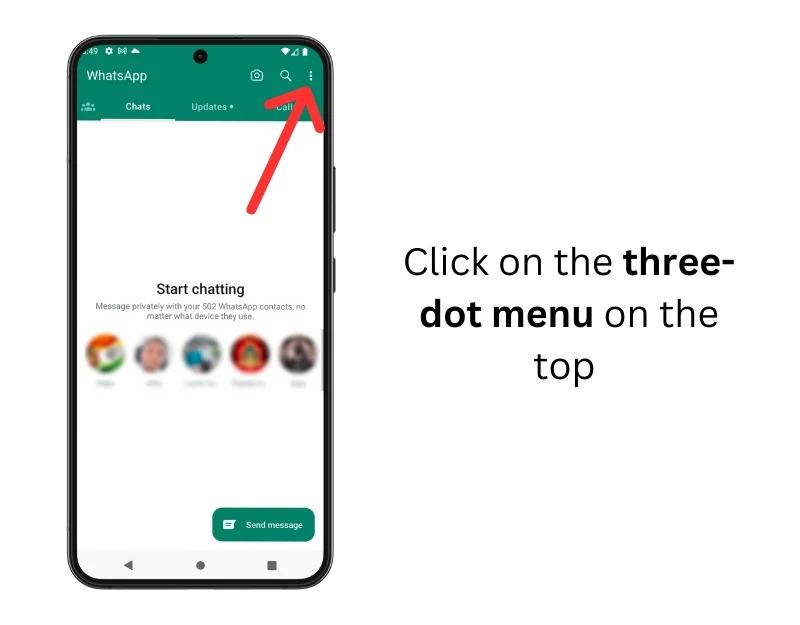
- 步骤 3:从菜单中选择设置。

- 步骤 4:点击存储和数据。
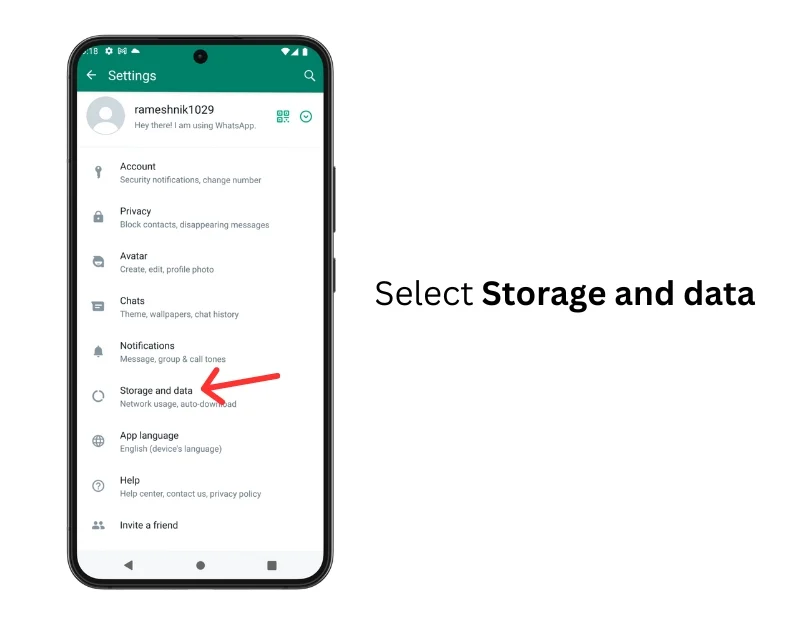
- 第 5 步:转到媒体自动下载部分
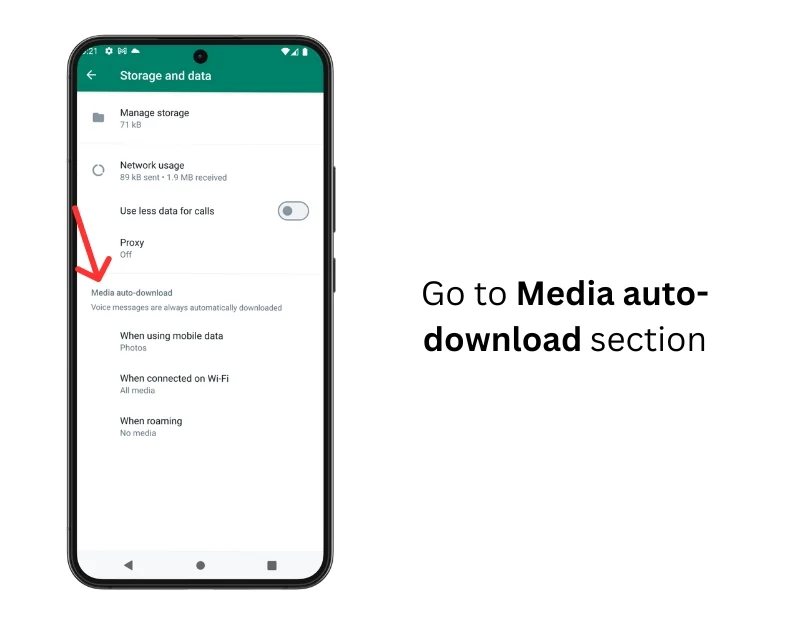
- 步骤 6:单击“使用移动数据时” ,然后取消勾选您不想自动下载的媒体(照片)。 同样,单击“通过 Wifi 连接时和漫游时” ,取消勾选您不想下载的媒体。
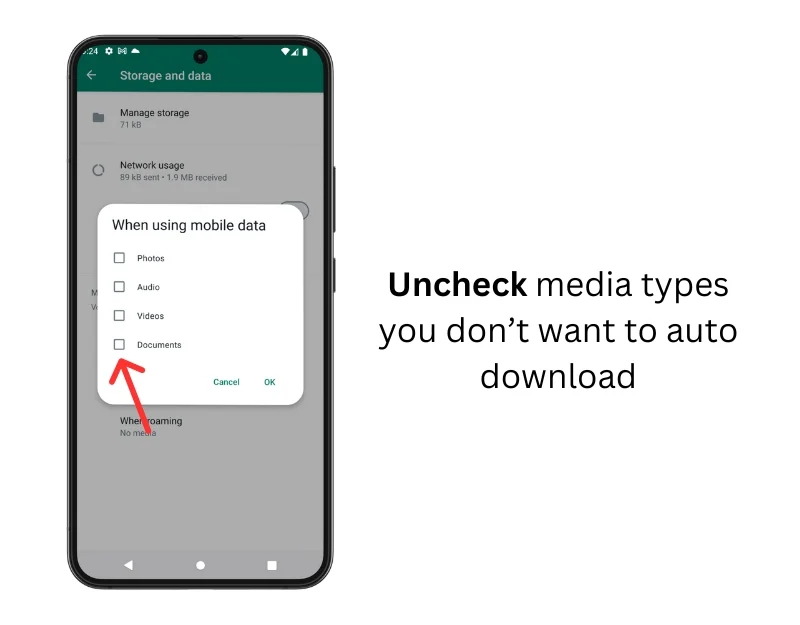
- 步骤 7:要阻止 WhatsApp 照片在图库中显示,请打开 WhatsApp 设置

- 第8步:点击“聊天”
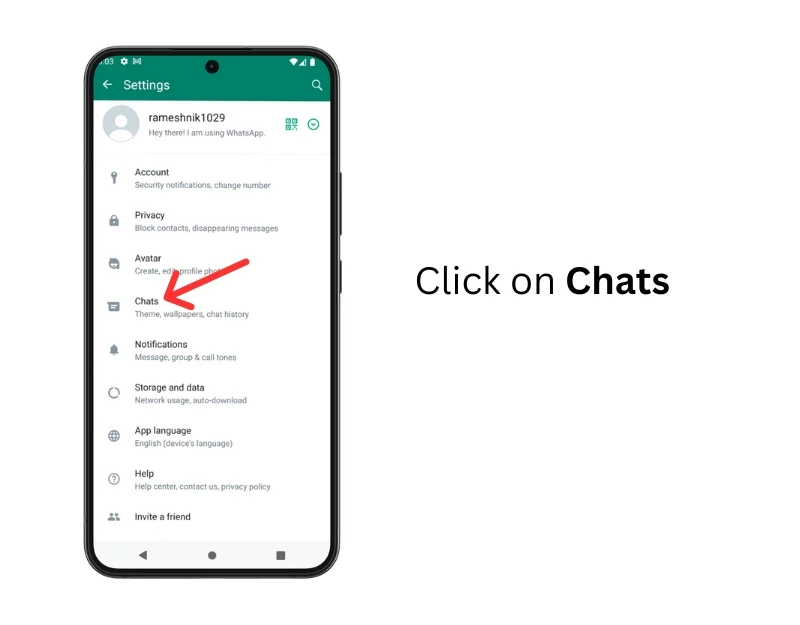
- 第 9 步:关闭媒体可见性
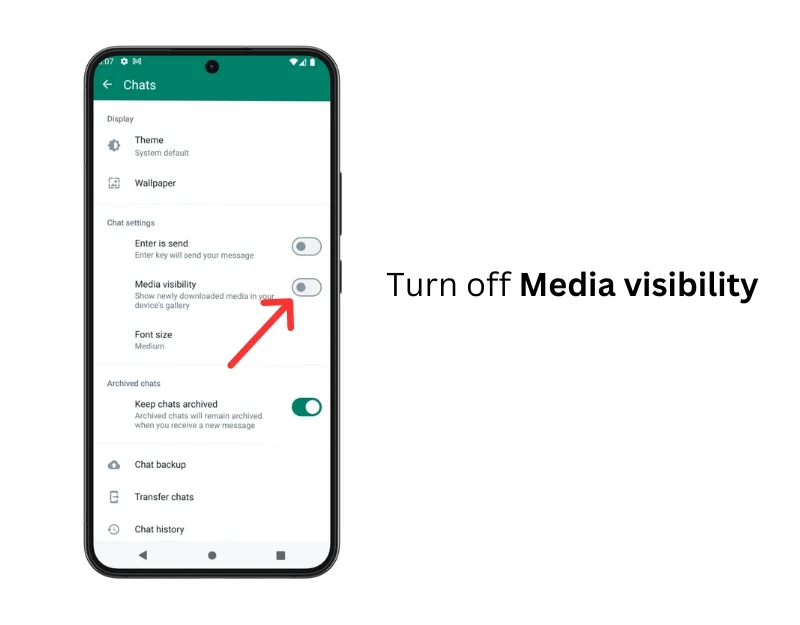
- 步骤 8:停止 Whatsapp 保存个人聊天中的照片。 选择您要禁用自动媒体下载的聊天/群组。
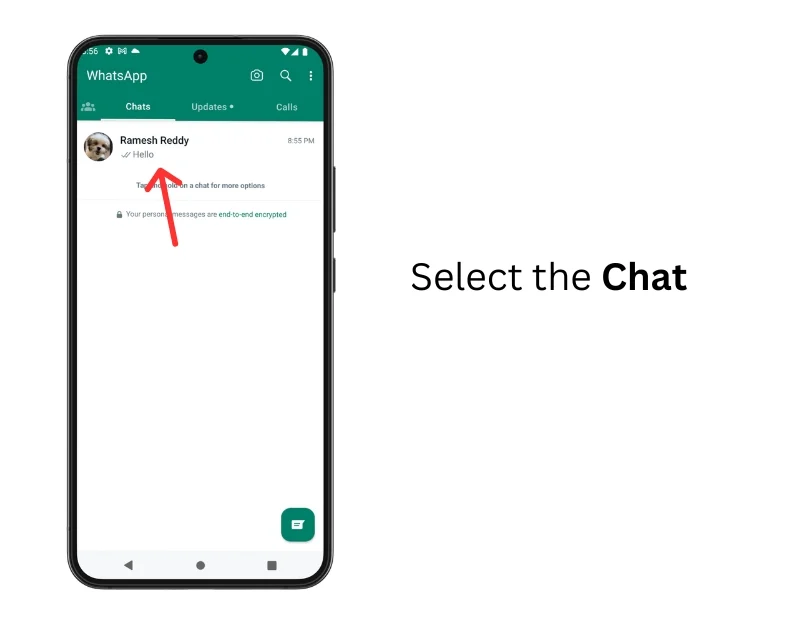
- 步骤 9:单击联系人/群组名称。
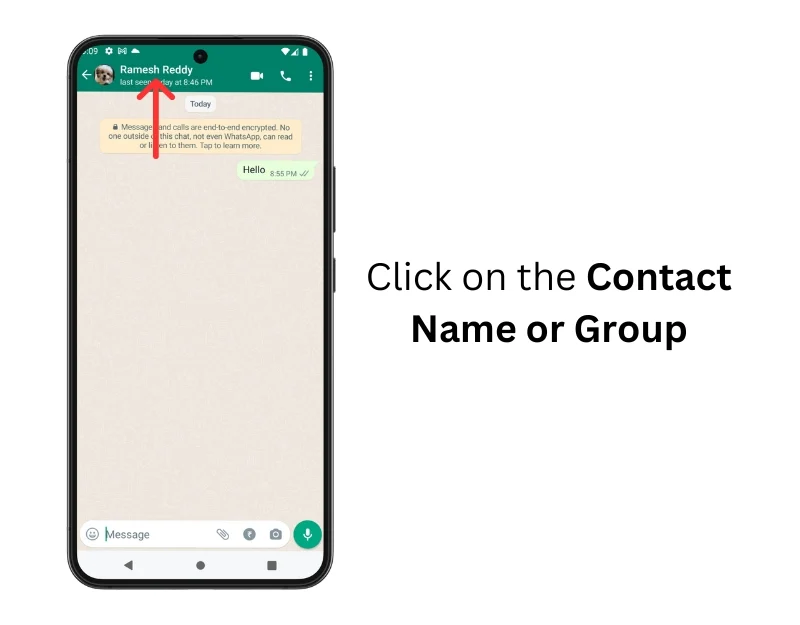
- 第 10 步:单击“媒体可见性”
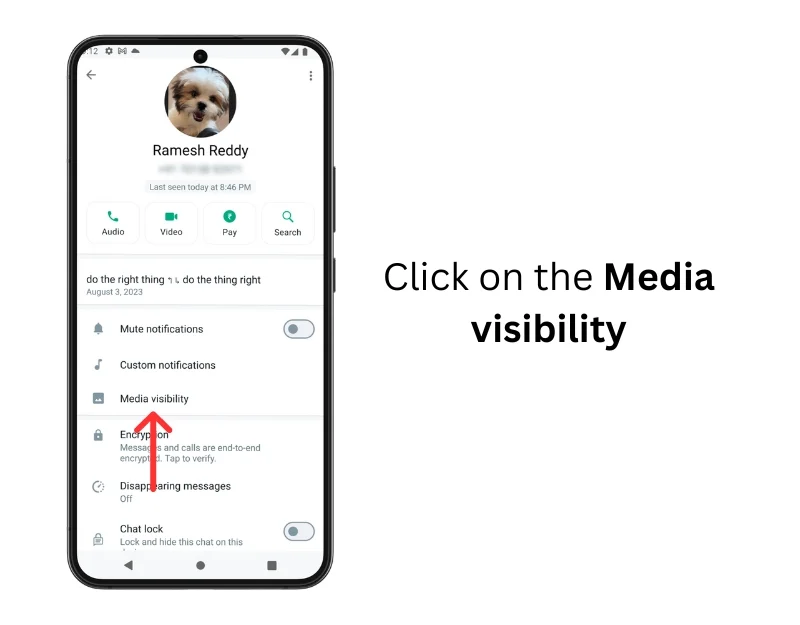
- 步骤 11:选择“否”以阻止自动下载媒体。
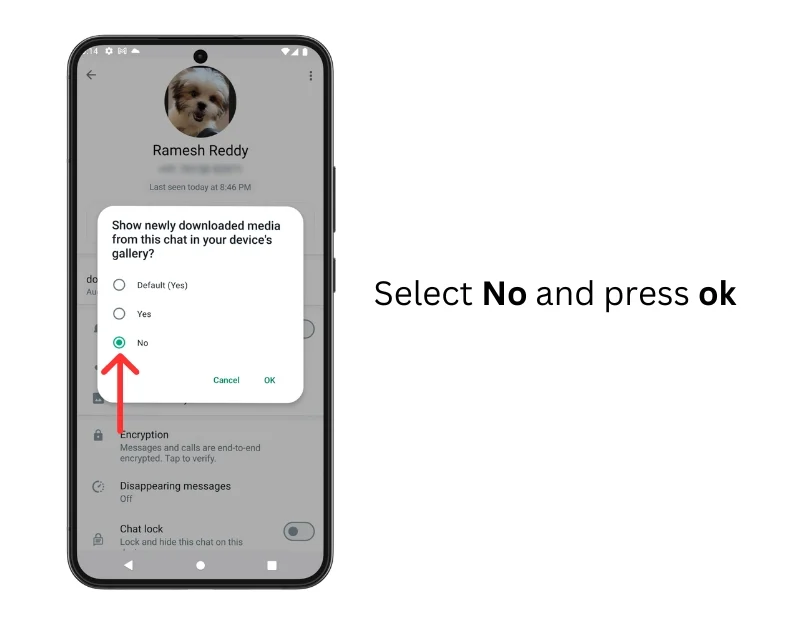
在 iPhone 上停止 WhatsApp Media 自动下载
- 第 1 步:在 iPhone 上打开WhatsApp
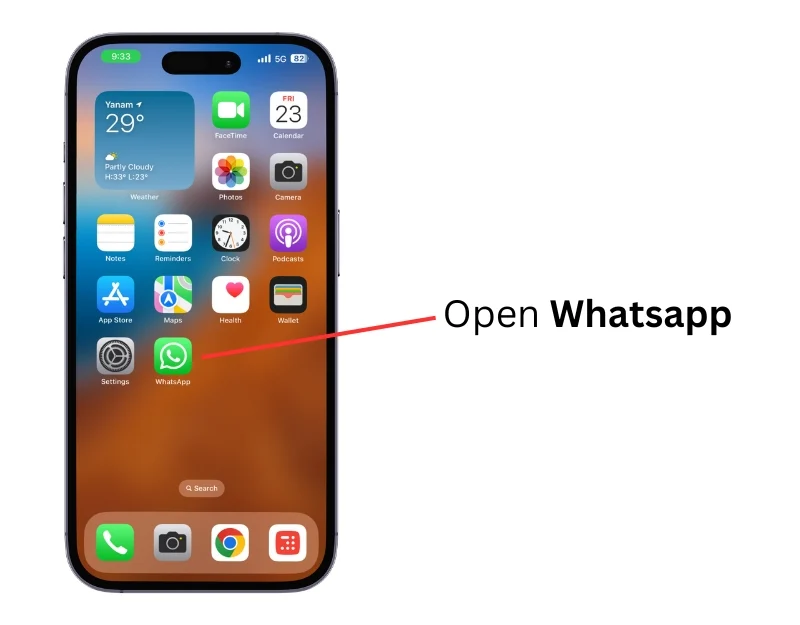
- 步骤 2:单击“设置”齿轮图标。

- 步骤 3:点击存储和数据。
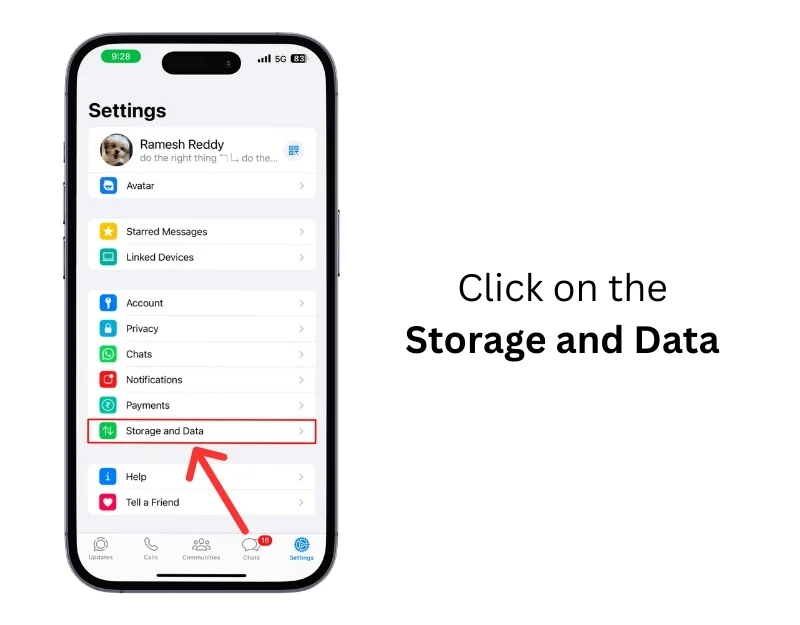
- 第 4 步:转到媒体自动下载部分
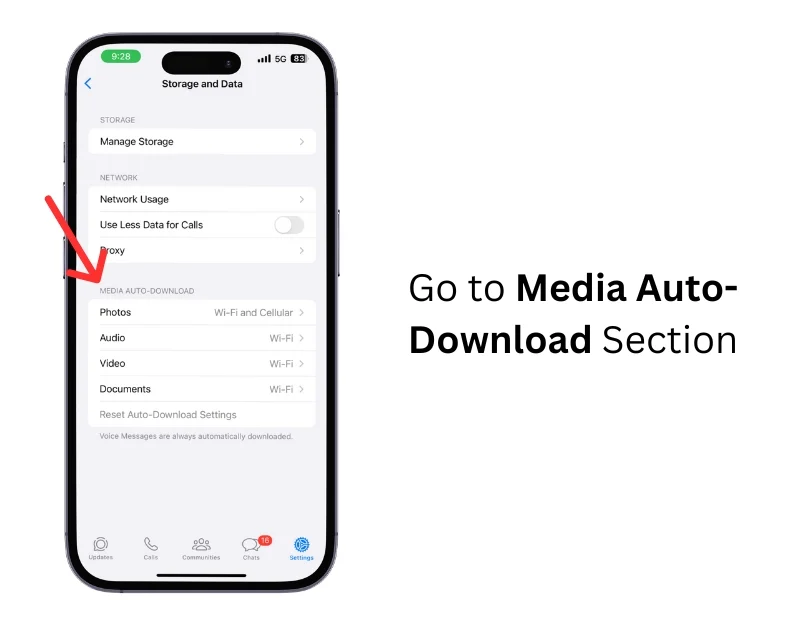
- 第 5 步:现在,选择媒体文件类型(照片)并单击从不。
- 从不:禁用 Wifi 和蜂窝网络上的自动下载。 Wifi:仅当您连接到 Wifi 时才下载媒体, Wifi 和 Celluar:连接到互联网时自动下载媒体。
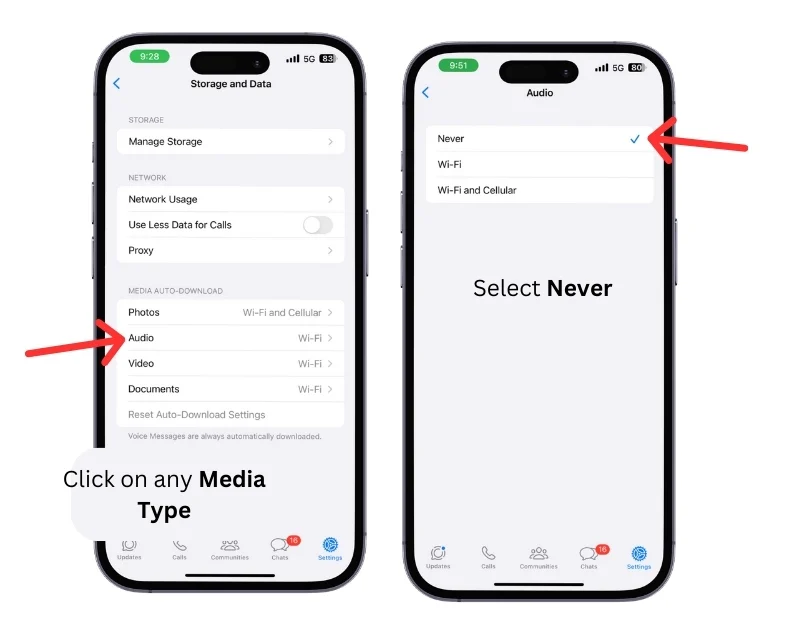
- 第 6 步:阻止 WhatsApp 图像在图库中显示。 前往 Whatsapp 设置

- 第7步:点击“聊天”
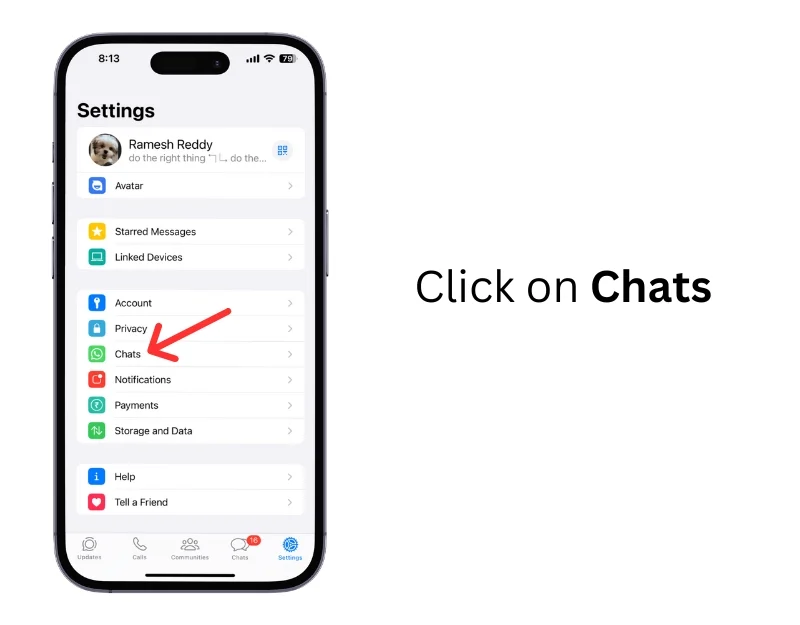
- 第 8 步:关闭“保存到相机胶卷”
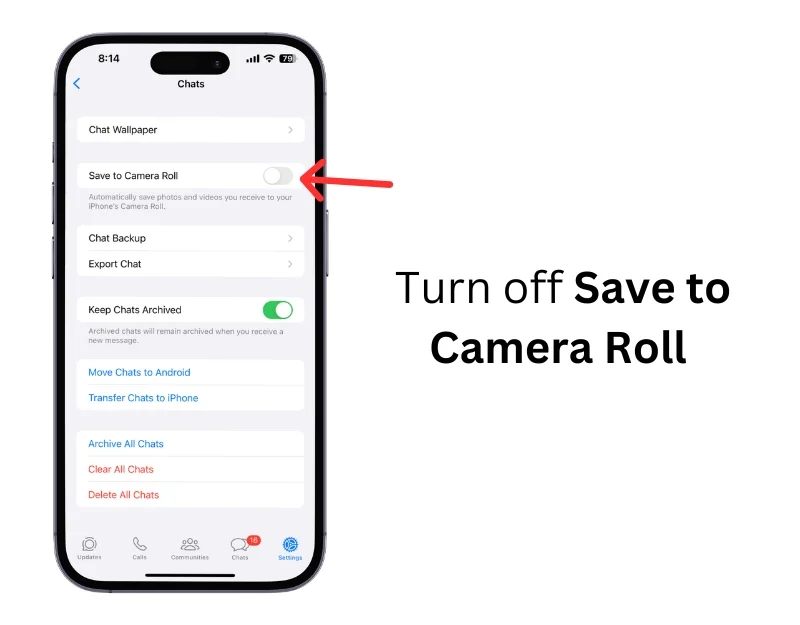
- 步骤 9:停止 WhatsApp 保存来自特定联系人或群组的媒体。 步骤 选择您想要阻止 Medoa 自动下载的联系人或群组。
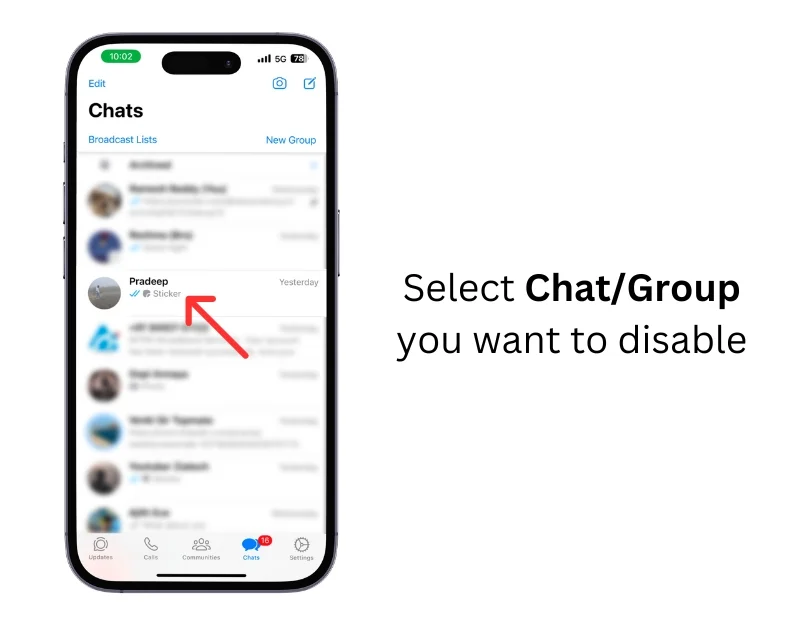
- 第 10 步:点击用户或组的名称。
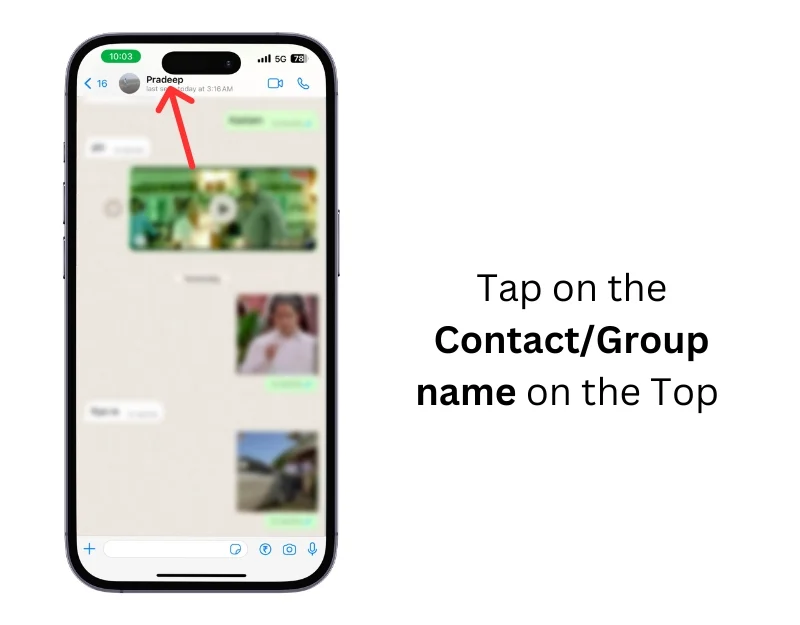
- 第 11 步:向下滚动并点击“保存到相机胶卷”
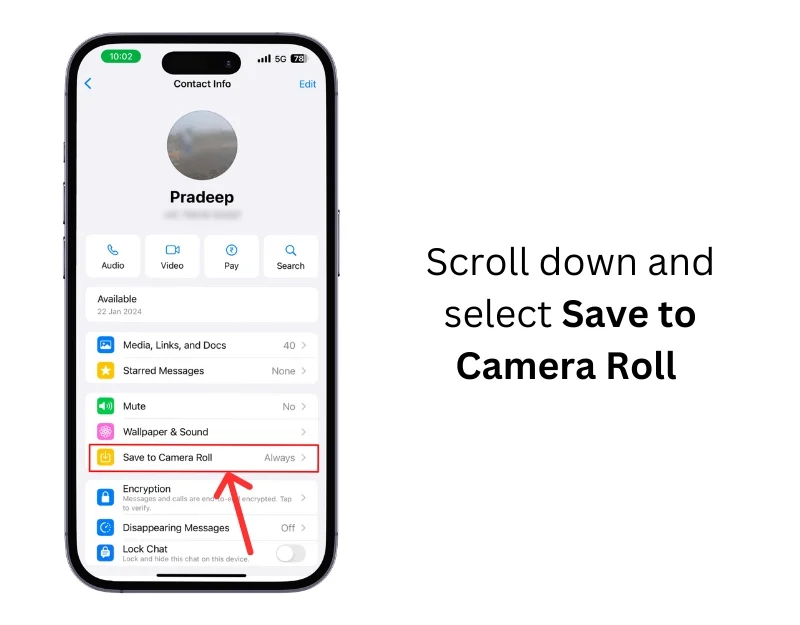
- 第 12 步:选择从不
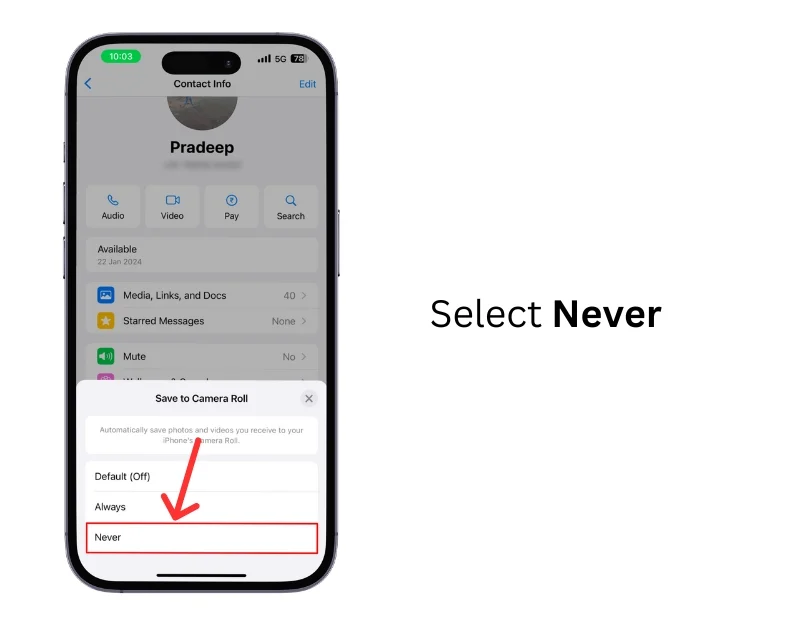
如何阻止 WhatsApp Media 在网络上保存
- 第 1 步:打开 Whatsapp 网页
- 步骤 2:单击三点菜单并选择“设置”
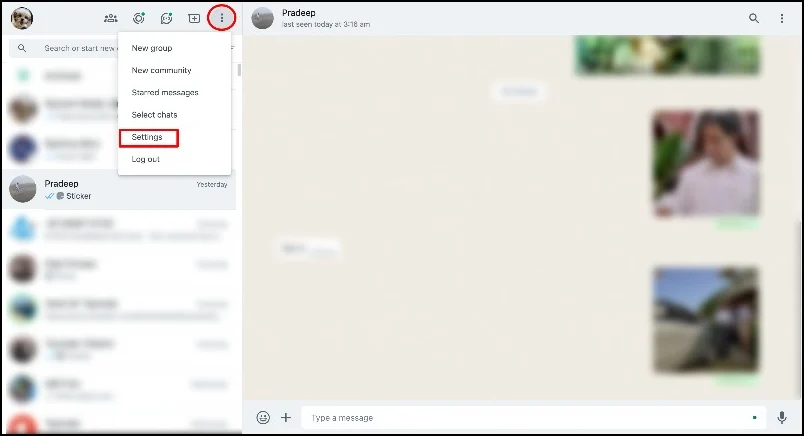
- 第 3 步:点击WhatsApp 自动下载
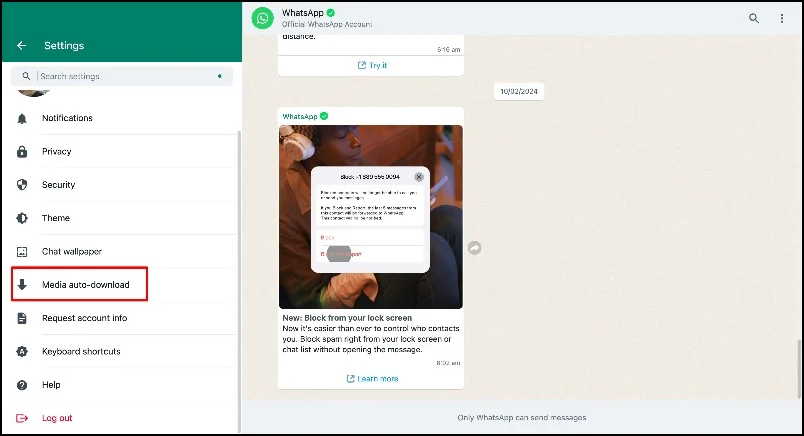
- 第 4 步:现在,取消选中所有要下载的媒体文件
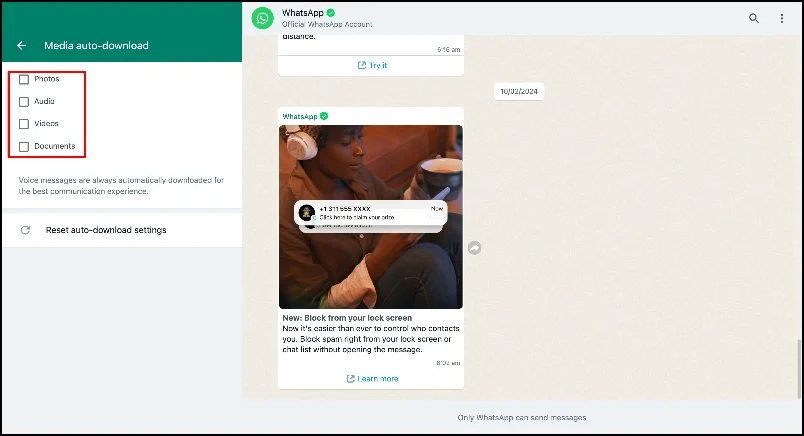
阻止 WhatsApp 自动下载照片
通过这些步骤,您可以防止您的设备存储空间快速被 WhatsApp 聊天和群组中不需要的照片和视频填满,限制 WhatsApp 的移动数据使用,并防止敏感信息显示在您的图库中。 我希望本指南对您有所帮助。

有关 WhatsApp 自动保存照片的常见问题解答
1. 更改自动下载设置是否会影响我接收或查看照片的方式?
您接收照片的方式不会改变。 更改自动下载设置将影响您查看照片的方式。 您可以手动下载照片进行查看并将其保存到您的图库中。
2. 我可以自定义 WhatsApp 设置仅手动保存照片吗?
是的,您可以自定义 WhatsApp 设置并将照片手动保存到您的设备。 您可以按照上述步骤禁用 WhatsApp 中的自动照片保存功能。 要手动下载图像,请转到要下载的媒体并单击“下载”。 如果要将图像保存到图库,请单击三点菜单,然后点击保存到图库。 照片的副本将保存到您手机的图库中。
3. 如何手动保存 WhatsApp 中的特定照片?
要从 WhatsApp 手动保存特定照片,请导航到您要下载的照片,然后单击“下载”。 将图像保存到图库时,长按照片并单击“将照片保存到图库”。 然后图像的副本将保存在您的图库中。
4. 如何查看 WhatsApp 媒体在我的设备上使用了多少存储空间?
您可以转到 Whatsapp 存储设置来检查您的 Whatsapp 媒体在设备上使用了多少存储空间。 要在 iPhone 上执行此操作> 打开 Whatsapp> 单击设置图标 > 单击存储和数据 > 管理存储并查看您的存储使用情况。 在 Android 上,打开 WhatsApp> 单击顶部的三点菜单,然后单击设置 > 存储和数据 > 管理存储。
5. 如果我阻止WhatsApp自动保存照片,它还会包含自动下载文档和语音消息吗?
您可以调整 Whatsapp 的自动下载设置以指定应下载哪些媒体。 媒体设置当前提供停止或下载照片、音频和视频消息以及文档的选项。 如果您不希望文档和语音消息受到影响,可以在设置中启用音频和文档的自动下载。
6. 我可以将 WhatsApp 设置为仅在连接到 Wi-Fi 时自动下载媒体,而不是在移动数据时自动下载媒体吗?
是的,您可以将 Whatsapp 设置设置为仅在连接到 Wifi 时自动下载媒体。 要在 iPhone 上执行此操作,请转至 Whatsapp 设置 > 存储和数据 > 单击连接到 Wifi 时并选择允许。 在 Android 上,转到“设置”、“存储”和“数据”>“连接到 WiFi 时”,选择“所有媒体”。
